Cómo habilitar el inicio de sesión social para WordPress (3 sencillos pasos)
Publicado: 2024-08-12En el mundo actual, el tiempo es uno de los activos más valiosos que se pueden conseguir. Garantizar que los visitantes ahorren tiempo en su sitio web es clave para atraer y retener usuarios. ¿Cómo puedes hacer esto?
Una forma eficaz de lograrlo es incorporando el inicio de sesión social para WordPress.
El inicio de sesión social permite a los usuarios registrarse o iniciar sesión utilizando sus cuentas de redes sociales como Facebook, Google, X (anteriormente Twitter) o LinkedIn. Este método agiliza el proceso de autenticación y brinda beneficios tanto para los usuarios como para los administradores del sitio web.
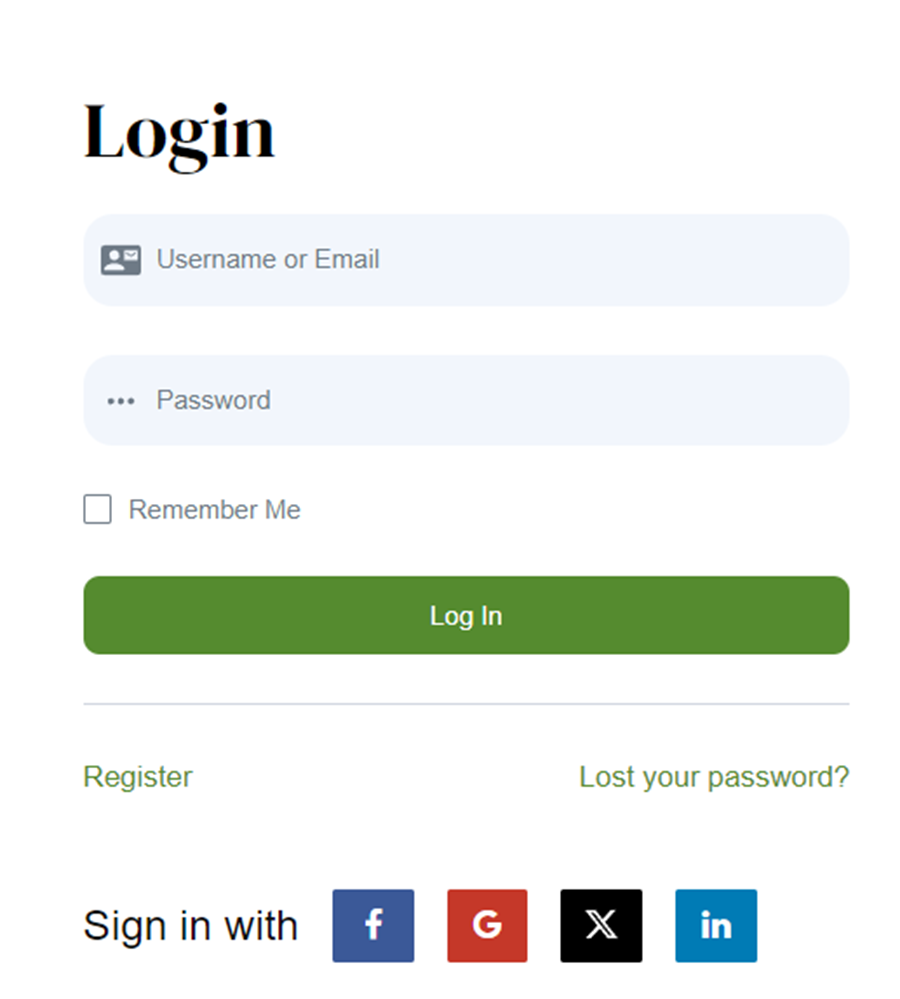
Además de ahorrar tiempo, el inicio de sesión social para WordPress tiene otros beneficios:
- Experiencia de usuario mejorada: un proceso de inicio de sesión sin complicaciones facilita que los visitantes interactúen con su contenido, lean artículos o realicen pedidos.
- Tasa de rebote reducida: la facilidad para iniciar sesión a través de cuentas sociales puede reducir significativamente la tasa de abandono en su sitio, ya que es más probable que los usuarios se queden e interactúen cuando el proceso es rápido y sencillo.
- Mayor seguridad: el inicio de sesión social para WordPress aprovecha las sólidas medidas de seguridad de las principales plataformas de redes sociales, lo que reduce el riesgo de robo de contraseñas que podría ocurrir si la contraseña no es lo suficientemente segura.
Teniendo en cuenta todos estos beneficios, es posible que desees comenzar a implementar el inicio de sesión social en tu sitio web de WordPress lo antes posible. ¿No sabes por dónde empezar? ¡No busques más! Todo lo que necesita es Profile Builder con el complemento Social Connect para obtener el mejor inicio de sesión social para WordPress.
Cómo empezar
Para este tutorial usaremos Profile Builder, un complemento de administración y registro de usuarios todo en uno para WordPress. Con este complemento, puede crear y personalizar completamente los formularios de registro, inicio de sesión y edición de perfil frontales. Además de eso, también puedes permitir que los usuarios inicien sesión utilizando las opciones de inicio de sesión sociales más populares, incluidas Facebook, X o LinkedIn.
El proceso de instalación de Profile Builder es sencillo. Se instala y se activa como cualquier otro complemento de WordPress.
Instalación del generador de perfiles
Para poder implementar el inicio de sesión social en su sitio de WordPress, primero debe instalar Profile Builder.
En primer lugar, obtenga su licencia de Profile Builder en el sitio web oficial.
Después de hacerlo, inicie sesión en la página de su cuenta de Cozmoslabs y verá dos botones:
- El botón asociado con la versión gratuita – Complemento principal
- El botón asociado con la versión paga, en este caso, Descarga Pro

Después de descargar los archivos zip, cárguelos en su sitio web. Simplemente vaya al menú Complementos en su interfaz de administración de WordPress y haga clic en Agregar nuevo complemento -> Cargar complemento. Después de cargar, asegúrese de activar ambos también.
Al final, necesitas tener dos complementos instalados:
- Generador de perfiles: se puede descargar desde el complemento principal botón
- Profile Builder Pro: se puede descargar desde Pro Download botón
Una vez que haya obtenido una copia de Profile Builder, es importante que se tome un momento para registrarla también. De esta manera, recibirás actualizaciones automáticas, corrección de errores y soporte premium.
Simplemente vaya a la Configuración del Creador de perfiles y, en la sección Registrar sitio web, puede agregar su número de serie, que aparecerá en su cuenta.
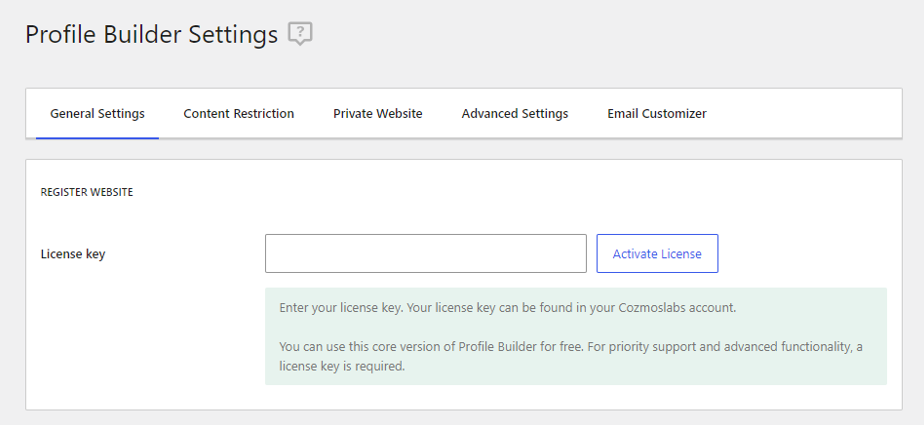
Configurar y personalizar la página de inicio de sesión
Ahora que su complemento está listo para funcionar, es hora de crear páginas de usuario para que sus visitantes puedan crear una cuenta en su sitio web. Puede hacerlo manualmente, como cualquier otra página nueva en su sitio web de WordPress, o puede hacerlo utilizando el Asistente de configuración. Esta herramienta lo guía rápidamente a través del proceso de configuración y le permite crear automáticamente diferentes páginas de usuario con formularios dedicados, como inicio de sesión, registro, edición de perfil o restablecimiento de contraseña.
En el ícono del menú de Profile Builder, vaya al Panel de control, luego haga clic en Abrir el asistente de configuración, donde puede indicarle a Profile Builder que cree automáticamente todas las páginas de usuario necesarias para usted. A continuación, puedes entrar y editarlos a tu gusto desde aquí.
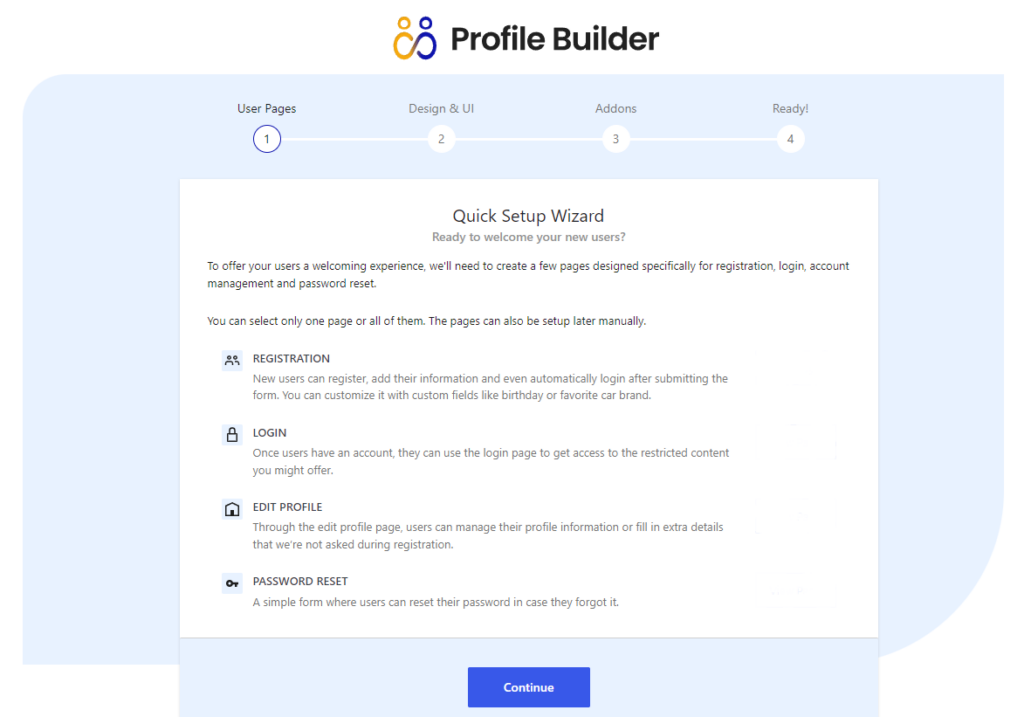
Además de crear sus formularios de usuario y personalizarlos, el Asistente de configuración también le permite agregar funciones adicionales en la parte superior de su sitio. Por ejemplo, puede restringir ciertas páginas de su sitio web para que solo sean visibles para los usuarios que hayan iniciado sesión. El asistente de configuración lo redireccionará a la sección Restricción de contenido una vez que llegue al último paso de la configuración.
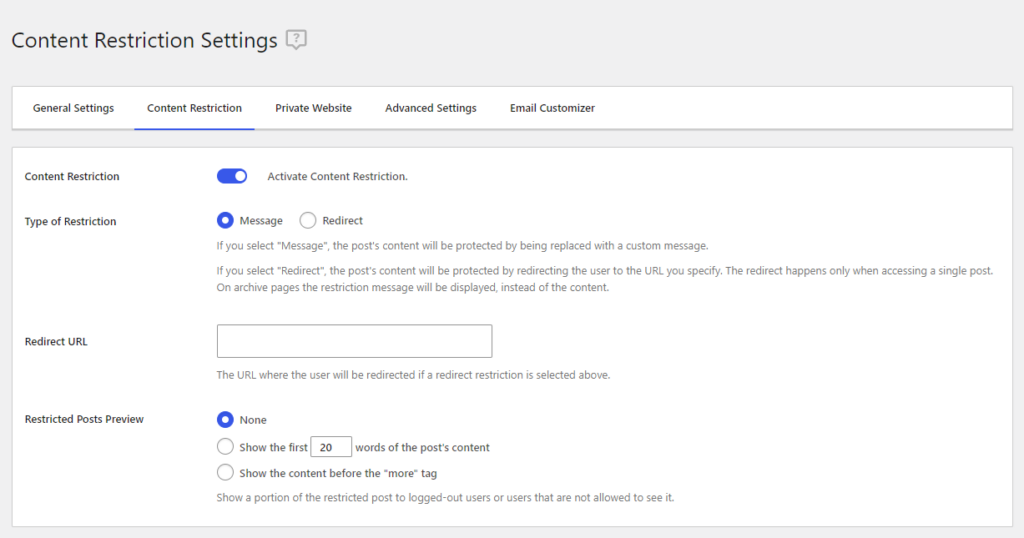
Ahora que ha creado una página de inicio de sesión con un formulario dedicado, es hora de personalizarla.

Puede hacerlo simplemente accediendo al ícono de menú de Profile Builder -> Configuración -> Configuración general, y justo debajo de la sección Registrar sitio web encontrará todos los estilos de formulario entre los que puede elegir.
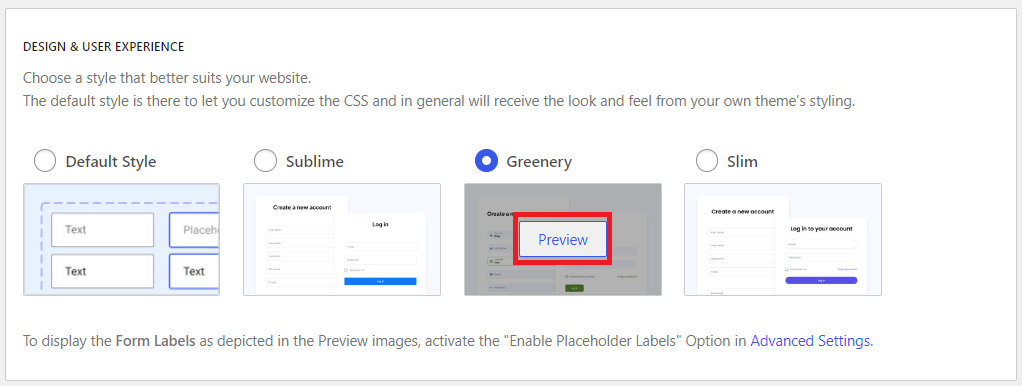
Para obtener una vista previa del diseño de un estilo en particular, coloque el cursor sobre el elegido y haga clic en el botón Vista previa .
Una vez que hayas elegido un estilo, el seleccionado se activará una vez que guardes los cambios haciendo clic en el botón Guardar cambios a la derecha.
Cómo agregar inicio de sesión social a su sitio de WordPress
1. Habilite el complemento Social Connect
El siguiente paso que debe realizar para agregar el inicio de sesión social para su sitio de WordPress es habilitar el complemento Social Connect mencionado anteriormente.
Simplemente vaya al ícono de menú de Profile Builder en su interfaz de administración y seleccione la pestaña Complementos.
En la sección Complementos básicos, haga clic en Activar para utilizar Social Connect en su sitio web.
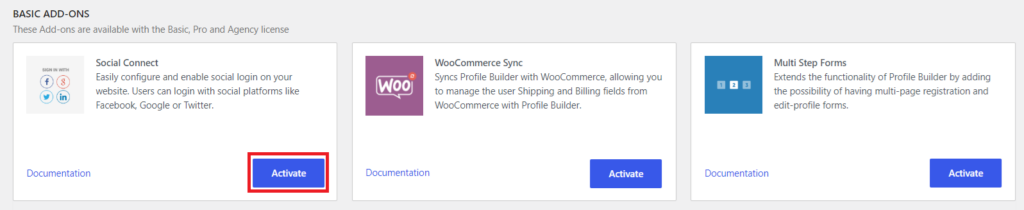
Después de eso, aparecerá un nuevo submenú llamado "Social Connect" debajo del ícono de menú de Profile Builder.
2. Habilite las aplicaciones de inicio de sesión social
El siguiente paso para configurar el inicio de sesión social en su sitio web de WordPress es habilitar y crear una aplicación para las redes sociales que necesita.
Haga clic en el submenú de Social Connect que habilitó previamente, que lo llevará a Configuración área de este complemento.
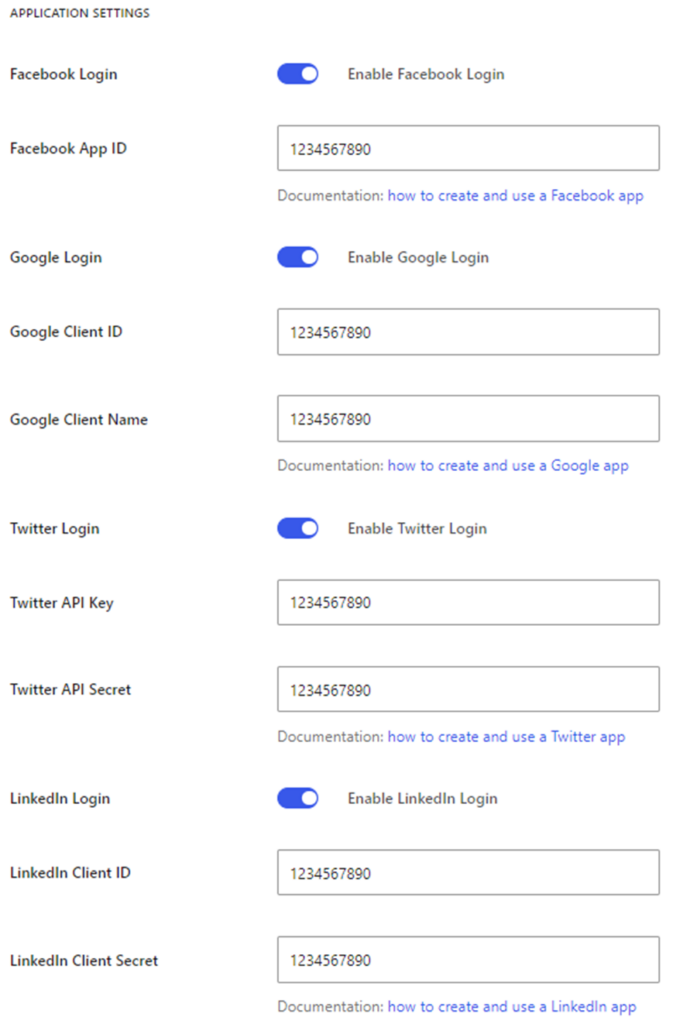
En esta sección, seleccione Habilitar en el inicio de sesión social preferido, luego cree y configure las claves API sociales para cada red que necesite.
Este paso suele ser la parte más desafiante de la configuración, ya que cada red social tiene su propio proceso de configuración único y, a veces, complejo. Pero no se preocupe, ya que la interfaz del complemento contiene documentación de todo el proceso, por lo que puede guiarlo en cada paso del camino.
3. Elija dónde aparecen los botones de inicio de sesión social de WordPress.
Después de configurar sus opciones de inicio de sesión social, debe elegir dónde se mostrarán en su sitio web. Puedes hacerlo en Configuración.
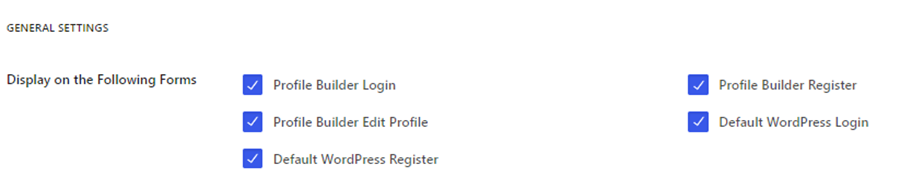
Generalmente, los creadores quieren que los botones aparezcan en su formulario de inicio de sesión, pero también es una buena idea tenerlos disponibles en el formulario de registro y en la sección de edición de perfil.
Al permitir que los usuarios ya existentes conecten sus perfiles sociales con sus cuentas, les da la opción de iniciar sesión más rápido en su sitio web, mientras toda su información seguirá allí.
4. Personaliza los botones de inicio de sesión social.
La opción de Profile Builder en el inicio de sesión social para WordPress le brinda la opción de personalizar los botones como desee.
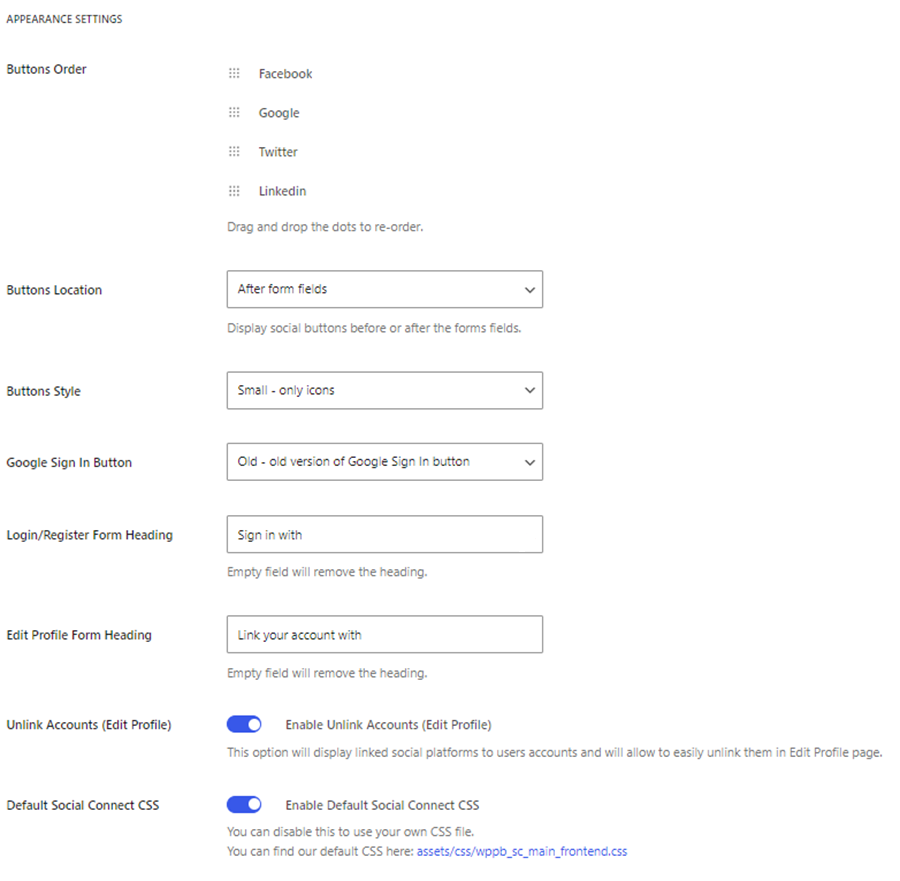
En esta sección, puede cambiar el orden, la ubicación, el estilo y otras configuraciones de los botones para asegurarse de que lo que se muestra al final refleje auténticamente el estilo de su marca.
Además de eso, también tienes la opción de desactivar completamente el CSS predeterminado para que puedas diseñar los botones como quieras.
5.Haz los últimos ajustes
Una vez que haya seguido todos los pasos mencionados anteriormente, su formulario de inicio de sesión debería tener habilitada la opción de inicio de sesión social.
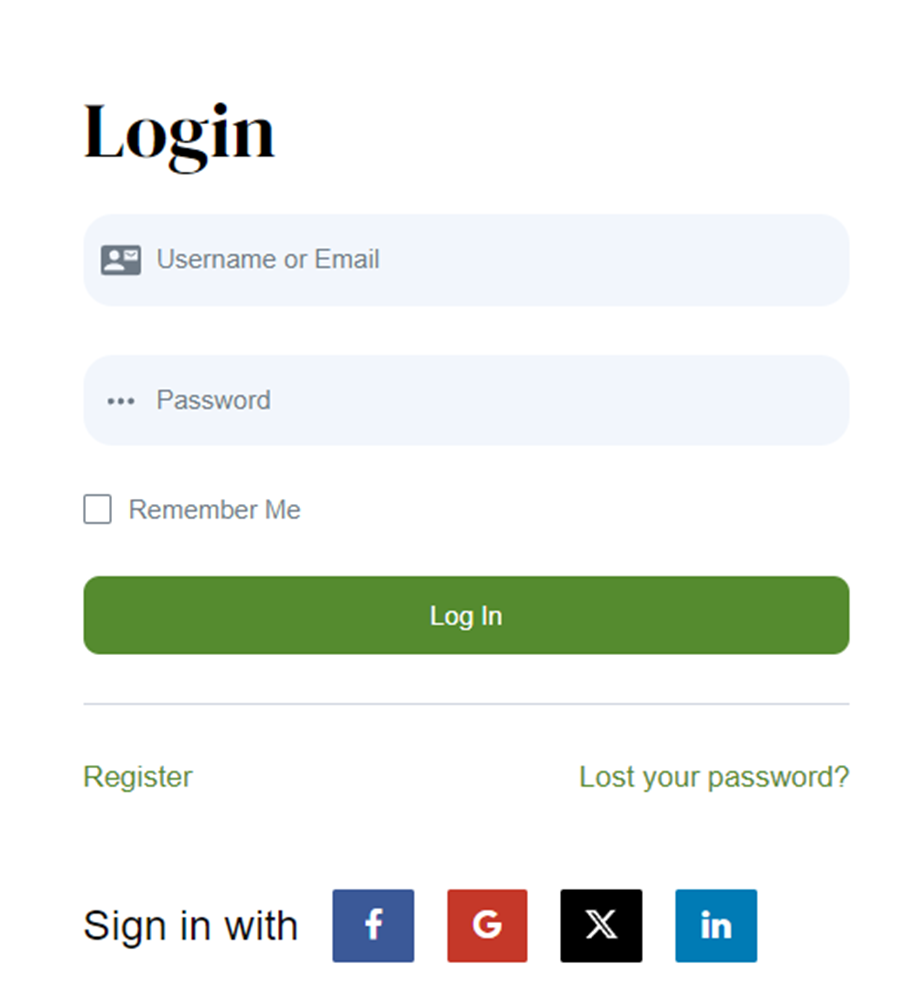
En este punto, siéntase libre de realizar cualquier otro ajuste que considere oportuno hasta encontrar el resultado que mejor se adapte a su sitio web.
Conclusión
Habilitar el inicio de sesión social para WordPress mediante el complemento Profile Builder puede mejorar significativamente la experiencia del usuario de su sitio web al ofrecer una forma rápida, segura y conveniente para que los usuarios inicien sesión.
Sólo para hacer un breve resumen, aquí se explica cómo habilitar el inicio de sesión social para WordPress:
- Descargue Profile Builder y habilite el complemento Social Connect.
- Habilite y configure aplicaciones de inicio de sesión social.
- Elija la ubicación de los botones de inicio de sesión social.
- Personaliza los botones de inicio de sesión social.
- Revisa y ajusta tu resultado final.
¡Eso es todo! Así de fácil es habilitar el inicio de sesión social en su sitio de WordPress cuando utiliza las herramientas adecuadas, y Profile Builder es una gran solución para esto.
